在日常使用电脑的过程中,有时我们需要重新安装或升级Windows系统,而使用Windows安装工具可以大大简化这个过程。本文将为大家详细介绍Windows安装工具的使用方法,帮助大家轻松进行系统安装。
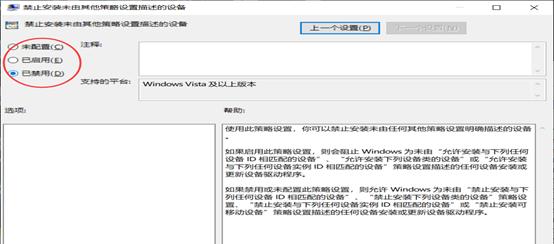
一、下载并准备Windows安装工具
1.下载Windows安装工具:打开浏览器,搜索关键字“Windows安装工具下载”,进入官方网站,点击下载按钮将其保存到本地。
2.准备一个可用的USB闪存盘:确保USB闪存盘拥有足够的容量(建议8GB以上),并备份其中的重要数据,因为格式化后会清空所有数据。
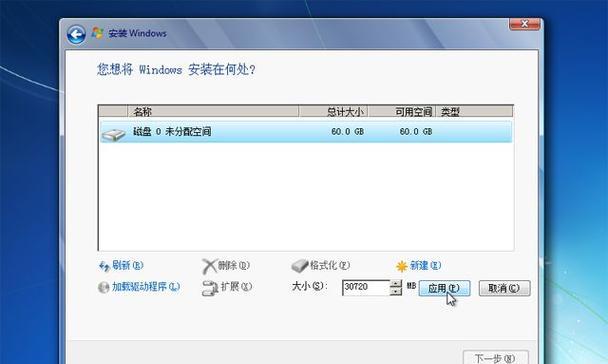
二、创建可引导的USB安装介质
3.连接USB闪存盘:将准备好的USB闪存盘插入计算机的USB接口中,并确保其被正确识别。
4.打开Windows安装工具:双击下载好的Windows安装工具文件,运行该程序。
5.接受许可协议:阅读并接受相关许可协议后,点击下一步继续。

6.选择安装媒体类型:在弹出的窗口中选择“创建安装介质(USB闪存盘、DVD或ISO文件)”,然后点击下一步。
7.选择目标设备:在下拉菜单中选择连接的USB闪存盘,确保选择正确后,点击下一步。
8.开始创建:等待Windows安装工具将安装文件复制到USB闪存盘中,这个过程可能需要一些时间,请耐心等待。
三、使用USB安装介质进行系统安装
9.插入USB闪存盘:将创建好的USB安装介质插入需要安装系统的计算机的USB接口。
10.启动计算机:重启计算机,并在开机时按下对应键(一般为Del或F2)进入BIOS设置界面。
11.设置启动顺序:在BIOS设置界面中,找到启动选项卡,将USB闪存盘设置为第一启动设备。
12.保存并退出:保存设置后,退出BIOS设置界面,计算机将重新启动。
13.开始安装系统:计算机重新启动后,系统会自动从USB闪存盘引导,按照提示进行系统安装即可。
14.安装完成:等待系统安装过程完成,期间可能需要选择语言、时区等设置。
15.重新启动计算机:安装完成后,系统会提示重新启动计算机。拔掉USB闪存盘后,按照提示操作重新启动计算机即可。
通过以上步骤,大家可以轻松使用Windows安装工具创建可引导的USB安装介质,并使用该介质安装或升级Windows系统。希望本文对大家在Windows系统安装方面提供了一些帮助,使整个过程变得更加简单易行。
























